Manuals:BXFbl:Setupmenu G/de: Difference between revisions
Shornstein (talk | contribs) Created page with "{{TOC_BXFbl/de|Manuals:BXFbl:Setupmenu_E_TM/de|Manuals:BXFbl:Setupmenu_H/de|SETUPMENU|}} __TOC__ <br />" |
Shornstein (talk | contribs) Created page with "==Zusätzliches Taumelscheibenservo für Scale Helikopter== Wenn Du einen Scale-Hubschrauber mit 90 Grad eCCPM verwendest, kannst Du ein zweites Höhenruder-Servo an den Ausga..." |
||
| (8 intermediate revisions by 2 users not shown) | |||
| Line 3: | Line 3: | ||
<br /> | <br /> | ||
Bei Einstellpunkt '''G''' wird die Art der Taumelscheibenmischung ausgewählt, die für Deinen Heli benötigt wird. Hier stehen vordefinierte Mischer für Taumelscheiben mit 90°-, 120°- und 135°/140°- Anlenkung zur Verfügung. Falls der Helikopter über eine mechanische Servomischung verfügt, kann die elektronische Mischung deaktiviert werden. Zusätzlich lässt sich über der StudioX App nahezu jede beliebige Mischung realisieren. Für Helikopter mit Mehrblattkopf bzw. Scale-Helikopter kann die oftmals benötigte virtuelle Taumelscheibendrehung eingestellt werden. Welche Art der Taumelscheibenmischung Dein Modell benötigt, steht in der Anleitung des Modells. Die wohl am häufigsten benötigte Mischung ist die 120° Mischung.<br /> | |||
<br /> | <br /> | ||
<br /> | <br /> | ||
| Line 13: | Line 13: | ||
<br /> | <br /> | ||
{{QUOTE|[[Image:Warning.png|18px|sub]] | {{QUOTE|[[Image:Warning.png|18px|sub]] Verwende niemals die Taumelscheibenmischung im Fernsteuersender! Deaktiviere unbedingt sämtliche Mischfunktionen und wähle als Helityp bzw. Taumelscheibentyp immer mechanische Mischung (oftmals bezeichnet mit “normal“, “H1“ or ”1 Servo“) bzw. "keine Mischung". Jede Steuerfunktion am Sender darf nur einen Steuerkanal/Servoausgang ansteuern. Die Mischung der Servos übernimmt allein das BEASTX System! Im Sender muss daher nicht einmal unbedingt ein spezielles Heli-Programm verwendet werden. Hier reicht ein sehr einfaches Setup mit den grundlegenden Steuerfunktionen.}}<br /> | ||
<br /> | <br /> | ||
<br /> | <br /> | ||
= | =Einstellung am Gerät= | ||
Farbe und der Zustand der Status LED zeigen an, welcher Taumelscheibentyp gerade ausgewählt ist. Falls notwendig, ändere die Art der Mischung durch wiederholtes Betätigen des Heckrotorsteuerknüppels in eine Richtung, so oft bis die Status LED in der entsprechenden Farbe leuchtet:<br /> | |||
<br /> | <br /> | ||
{{TABLEV5| | {{TABLEV5/de|Taumelscheibenmischung|mechanisch| 90° (3 oder 4 servos) | 120° | 140° | 135°/140°(1:1)}}<br /> | ||
Wenn die Status LED aus ist, dann wurde einer der Mischerparameter über die StudioX App von Hand geändert. In diesem Fall kann hier trotzdem eine der Vorgaben über den Hecksteuerknüppel angewählt werden, z.B. wenn das Gerät in einem anderen Modell verwendet wird. Die individuell erstellte Mischung wird dadurch dann aber gelöscht!<br /> | |||
<br /> | <br /> | ||
<br /> | <br /> | ||
= | =Einstellung über StudioX App= | ||
Wähle die benötigte Taumelscheibenmischung durch Auswahl einer der Vorgaben in der App aus. Falls notwendig kann mit den Schaltflächen '''+'''/'''-''' die virtuelle Taumelscheibenverdrehung/Phasenverdrehung eingestellt werden (oft z.B. bei Scale-Helis mit Mehrblatt-Rotorkopf benötigt). Klicke auf das Zahnradsymbol für die '''Erweiterte Ansicht''', wenn Du die Geometrie von Hand anpassen willst. Du siehst dann alle hinterlegten Mischwerte.<br /> | |||
<br /> | <br /> | ||
{| | {| | ||
|- | |- | ||
| style="padding-right: 50px;" | [[File:Basic_setup_swashplate.PNG| | | style="padding-right: 50px;" | [[File:Basic_setup_swashplate.PNG|x300px]] | ||
|[[File:Basic_setup_swashplate_adcvance.PNG| | |[[File:Basic_setup_swashplate_adcvance.PNG|x300px]] | ||
|}<br /> | |}<br /> | ||
<br /> | <br /> | ||
== | ==Zusätzliches Taumelscheibenservo für Scale Helikopter== | ||
Wenn Du einen Scale-Hubschrauber mit 90 Grad eCCPM verwendest, kannst Du ein zweites Höhenruder-Servo an den Ausgang [CH7] des MICROBEAST PLUS anschließen. Beim MICROBEAST ULTRA wird das zweite Höhenruder-Servo an den Ausgang [CH6] angeschlossen. Bitte beachte, dass der zweite Servoanschluss erst nach dem Aus- und wieder Einschalten aktiviert wird. Zum Aktivieren des Servoausgangs kannst Du auch das Mischverhältnis für das Servo an [CH6] / [CH7] in StudioX ändern. Wenn dort andererseits das Verhältnis für [CH6] / [CH7] auf 0 steht, werden die Servoausgänge über den AUX-Kanal gesteuert, der im EMPFÄNGERMENÜ zugewiesen werden kann.<br /> | |||
<br /> | <br /> | ||
<br /> | <br /> | ||
== | ==Virtuelle Taumelscheibenverdrehung== | ||
Falls notwendig, kann in den erweiterten Einstellungen der Wert für die ''Virtuelle Taumelscheibenverdrehung/Phasenverdrehung'' eingestellt werden (oft z.B. bei Scalehelis mit Mehrblatt-Rotorkopf benötigt). Die Phase kann dabei um bis zu +- 179 Grad verdreht werden. Um den exakt benötigten Wert zu finden wird ein Rotorblatt parallel zur Längsachse des Helis ausgerichtet bzw. parallel zum Heckrohr. Dieses Rotorblatt darf sich nicht bewegen, wenn Nick gesteuert werden. Wenn es das tut, erhöhe/reduziere den Wert für die Phasenverdrehung soweit, bis das Blatt ruhig steht (oder zumindest nahezu - abhängig vom Spiel in der Anlenkung kann es vorkommen, dass das Blatt nie perfekt ruhig steht bzw. auch, weil die Taumelscheibe bei einer 120° Anlenkung immer auch leicht Pitch bewegt, wenn Nick gesteuert wird). Das Rotorblatt muss sich im Prinzip genauso Verhalten, wie bei einem 2-Blatt Rotorkopf! Beachte, dass die Richtung (das Vorzeichen) der Verdrehung die Steuerrichtung bestimmt. Wenn die Verdrehung in die falsche Richtung eingestellt wurde, dann wird z.B. die Nickfunktion plötzlich falsch herum steuern. Steht ein Rotorblatt 90 Grad zum Rumpf, wird es nach hinten ausschlagen, anstatt nach vorne. Verwende dann denselben Wert, aber mit anderem Vorzeichen.<br /> | |||
<br /> | <br /> | ||
<br /> | |||
== Benutzerdefinierte Mischung == | |||
Die Taumelscheibengeometrie kann nahezu beliebig geändert werden, um möglichst alle am Markt erhältlichen Helitypen verwenden zu können. Klicke dazu einfach auf das Zahnradsymbol für die '''Erweiterte Ansicht''' und ändere die Zumischung und den Winkel für jedes einzelne Servo. Wenn eine mechanische Mischung verwendet wird und die Servos unterschiedliche Steuerausschläge machen, kann man hierdurch die Steuerwege von Roll und Nick anzupassen und in Folge unterschiedliche zyklische Pitchwinkel erzeugen. (Eine Anpassung der Servowege im Fernsteuersender wäre in diesem Fall falsch, weil die Servos nicht direkt vom Sender angesteuert werden!).<br /> | |||
<br /> | |||
Standardmäßig sind die hier angezeigten Werte durch den zuvor als Preset gewählten Typ vor eingestellt. Beachte also, dass die individuell geänderten Werte gelöscht werden, wenn Du zu einem späteren Zeitpunkt wieder ein Preset auswählst.<br /> | |||
<br /> | <br /> | ||
<br /> | <br /> | ||
= | =Zusatzinfo: Welche Taumelscheibenmischung benötigt mein Heli?= | ||
Der wohl am meisten verbreitete Typ ist die (elektronisch gemischte) 120° Taumelscheibe, z. B. zu finden bei sämtlichen ALIGN T-Rex Helis, aber auch bei SAB Goblin, Mikado Logo, MSH Protos und vielen anderen.<br /> | |||
<br /> | <br /> | ||
Die mechanische Mischung wurde früher bei Thunder Tiger Raptor Helis verwendet und ist heute noch bei einige Vario Scale oder Trainer Helikoptern zu finden, wird aber immer seltener.<br /> | |||
<br /> | <br /> | ||
Der Taumelscheibentyp 135°/140° (1:1) ist normalerweise zu wählen, wenn eine "140 Grad" Taumelscheibe benötigt wird. Diese wird oft auch als 135° Taumelscheibe bezeichnet! Eine einheitliche Bezeichnung gibt es hier nicht. Maßgebend ist hier die Besonderheit, dass die Anlenkpunkte auf Roll und Nick so verteilt sind, dass alle Servos immer einen gleich großen Ausschlag machen. Dadurch wird die Pitchbewegung unterbunden, wenn Nick gesteuert wird. Diese tritt z.B. bei einer 120° Taumelscheibe auf, weil das hintere Nickservo einen größeren Ausschlag machen muss, als die beiden Rollservos. Zu finden ist dieser Taumelscheibentyp z.B. bei Helis von Shape, JR und Hirobo. Eine "echte" 140° Mischung ist eher unüblich, wird der Vollständigkeit halber hier aber auch zur Verfügung gestellt.<br /> | |||
<br /> | <br /> | ||
<br /> | <br /> | ||
Latest revision as of 12:01, 18 June 2024
Bei Einstellpunkt G wird die Art der Taumelscheibenmischung ausgewählt, die für Deinen Heli benötigt wird. Hier stehen vordefinierte Mischer für Taumelscheiben mit 90°-, 120°- und 135°/140°- Anlenkung zur Verfügung. Falls der Helikopter über eine mechanische Servomischung verfügt, kann die elektronische Mischung deaktiviert werden. Zusätzlich lässt sich über der StudioX App nahezu jede beliebige Mischung realisieren. Für Helikopter mit Mehrblattkopf bzw. Scale-Helikopter kann die oftmals benötigte virtuelle Taumelscheibendrehung eingestellt werden. Welche Art der Taumelscheibenmischung Dein Modell benötigt, steht in der Anleitung des Modells. Die wohl am häufigsten benötigte Mischung ist die 120° Mischung.
 |
Verwende niemals die Taumelscheibenmischung im Fernsteuersender! Deaktiviere unbedingt sämtliche Mischfunktionen und wähle als Helityp bzw. Taumelscheibentyp immer mechanische Mischung (oftmals bezeichnet mit “normal“, “H1“ or ”1 Servo“) bzw. "keine Mischung". Jede Steuerfunktion am Sender darf nur einen Steuerkanal/Servoausgang ansteuern. Die Mischung der Servos übernimmt allein das BEASTX System! Im Sender muss daher nicht einmal unbedingt ein spezielles Heli-Programm verwendet werden. Hier reicht ein sehr einfaches Setup mit den grundlegenden Steuerfunktionen.
Einstellung am Gerät
Farbe und der Zustand der Status LED zeigen an, welcher Taumelscheibentyp gerade ausgewählt ist. Falls notwendig, ändere die Art der Mischung durch wiederholtes Betätigen des Heckrotorsteuerknüppels in eine Richtung, so oft bis die Status LED in der entsprechenden Farbe leuchtet:
| Status-LED | Taumelscheibenmischung |
|---|---|
| violett | mechanisch |
| rot blinkend | 90° (3 oder 4 servos) |
| rot | 120° |
| blau blinkend | 140° |
| blau | 135°/140°(1:1) |
Wenn die Status LED aus ist, dann wurde einer der Mischerparameter über die StudioX App von Hand geändert. In diesem Fall kann hier trotzdem eine der Vorgaben über den Hecksteuerknüppel angewählt werden, z.B. wenn das Gerät in einem anderen Modell verwendet wird. Die individuell erstellte Mischung wird dadurch dann aber gelöscht!
Einstellung über StudioX App
Wähle die benötigte Taumelscheibenmischung durch Auswahl einer der Vorgaben in der App aus. Falls notwendig kann mit den Schaltflächen +/- die virtuelle Taumelscheibenverdrehung/Phasenverdrehung eingestellt werden (oft z.B. bei Scale-Helis mit Mehrblatt-Rotorkopf benötigt). Klicke auf das Zahnradsymbol für die Erweiterte Ansicht, wenn Du die Geometrie von Hand anpassen willst. Du siehst dann alle hinterlegten Mischwerte.
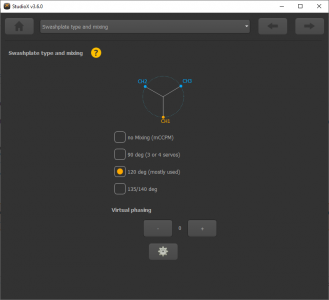
|
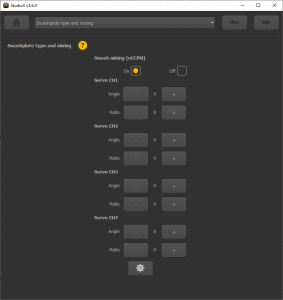
|
Zusätzliches Taumelscheibenservo für Scale Helikopter
Wenn Du einen Scale-Hubschrauber mit 90 Grad eCCPM verwendest, kannst Du ein zweites Höhenruder-Servo an den Ausgang [CH7] des MICROBEAST PLUS anschließen. Beim MICROBEAST ULTRA wird das zweite Höhenruder-Servo an den Ausgang [CH6] angeschlossen. Bitte beachte, dass der zweite Servoanschluss erst nach dem Aus- und wieder Einschalten aktiviert wird. Zum Aktivieren des Servoausgangs kannst Du auch das Mischverhältnis für das Servo an [CH6] / [CH7] in StudioX ändern. Wenn dort andererseits das Verhältnis für [CH6] / [CH7] auf 0 steht, werden die Servoausgänge über den AUX-Kanal gesteuert, der im EMPFÄNGERMENÜ zugewiesen werden kann.
Virtuelle Taumelscheibenverdrehung
Falls notwendig, kann in den erweiterten Einstellungen der Wert für die Virtuelle Taumelscheibenverdrehung/Phasenverdrehung eingestellt werden (oft z.B. bei Scalehelis mit Mehrblatt-Rotorkopf benötigt). Die Phase kann dabei um bis zu +- 179 Grad verdreht werden. Um den exakt benötigten Wert zu finden wird ein Rotorblatt parallel zur Längsachse des Helis ausgerichtet bzw. parallel zum Heckrohr. Dieses Rotorblatt darf sich nicht bewegen, wenn Nick gesteuert werden. Wenn es das tut, erhöhe/reduziere den Wert für die Phasenverdrehung soweit, bis das Blatt ruhig steht (oder zumindest nahezu - abhängig vom Spiel in der Anlenkung kann es vorkommen, dass das Blatt nie perfekt ruhig steht bzw. auch, weil die Taumelscheibe bei einer 120° Anlenkung immer auch leicht Pitch bewegt, wenn Nick gesteuert wird). Das Rotorblatt muss sich im Prinzip genauso Verhalten, wie bei einem 2-Blatt Rotorkopf! Beachte, dass die Richtung (das Vorzeichen) der Verdrehung die Steuerrichtung bestimmt. Wenn die Verdrehung in die falsche Richtung eingestellt wurde, dann wird z.B. die Nickfunktion plötzlich falsch herum steuern. Steht ein Rotorblatt 90 Grad zum Rumpf, wird es nach hinten ausschlagen, anstatt nach vorne. Verwende dann denselben Wert, aber mit anderem Vorzeichen.
Benutzerdefinierte Mischung
Die Taumelscheibengeometrie kann nahezu beliebig geändert werden, um möglichst alle am Markt erhältlichen Helitypen verwenden zu können. Klicke dazu einfach auf das Zahnradsymbol für die Erweiterte Ansicht und ändere die Zumischung und den Winkel für jedes einzelne Servo. Wenn eine mechanische Mischung verwendet wird und die Servos unterschiedliche Steuerausschläge machen, kann man hierdurch die Steuerwege von Roll und Nick anzupassen und in Folge unterschiedliche zyklische Pitchwinkel erzeugen. (Eine Anpassung der Servowege im Fernsteuersender wäre in diesem Fall falsch, weil die Servos nicht direkt vom Sender angesteuert werden!).
Standardmäßig sind die hier angezeigten Werte durch den zuvor als Preset gewählten Typ vor eingestellt. Beachte also, dass die individuell geänderten Werte gelöscht werden, wenn Du zu einem späteren Zeitpunkt wieder ein Preset auswählst.
Zusatzinfo: Welche Taumelscheibenmischung benötigt mein Heli?
Der wohl am meisten verbreitete Typ ist die (elektronisch gemischte) 120° Taumelscheibe, z. B. zu finden bei sämtlichen ALIGN T-Rex Helis, aber auch bei SAB Goblin, Mikado Logo, MSH Protos und vielen anderen.
Die mechanische Mischung wurde früher bei Thunder Tiger Raptor Helis verwendet und ist heute noch bei einige Vario Scale oder Trainer Helikoptern zu finden, wird aber immer seltener.
Der Taumelscheibentyp 135°/140° (1:1) ist normalerweise zu wählen, wenn eine "140 Grad" Taumelscheibe benötigt wird. Diese wird oft auch als 135° Taumelscheibe bezeichnet! Eine einheitliche Bezeichnung gibt es hier nicht. Maßgebend ist hier die Besonderheit, dass die Anlenkpunkte auf Roll und Nick so verteilt sind, dass alle Servos immer einen gleich großen Ausschlag machen. Dadurch wird die Pitchbewegung unterbunden, wenn Nick gesteuert wird. Diese tritt z.B. bei einer 120° Taumelscheibe auf, weil das hintere Nickservo einen größeren Ausschlag machen muss, als die beiden Rollservos. Zu finden ist dieser Taumelscheibentyp z.B. bei Helis von Shape, JR und Hirobo. Eine "echte" 140° Mischung ist eher unüblich, wird der Vollständigkeit halber hier aber auch zur Verfügung gestellt.